随着科技的不断发展,手机已经成为我们日常生活中不可或缺的工具之一,有时我们需要将手机中的文件传送到电脑上进行进一步处理或备份。幸运的是通过使用USB线,我们可以轻松地将手机文件输送到电脑上。这种方法简单而有效,无论是传送照片、音乐、视频或文档,都可以轻松完成。接下来让我们一起探索一下如何通过USB线从手机传送文件到电脑的方法。
通过USB线从手机传送文件到电脑的方法
步骤如下:
1.将手机和电脑通过USB数据线连接。

2.下拉手机通知栏,点击“正在通过USB充电”的图标。
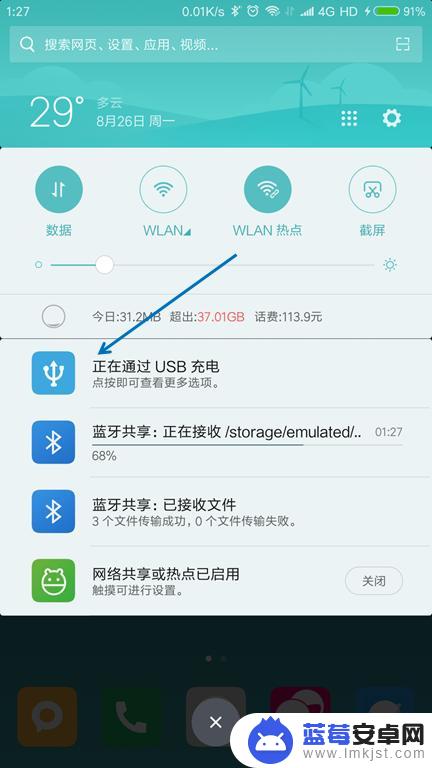
3.USB的用途里面选择“传输文件(MTP)”。
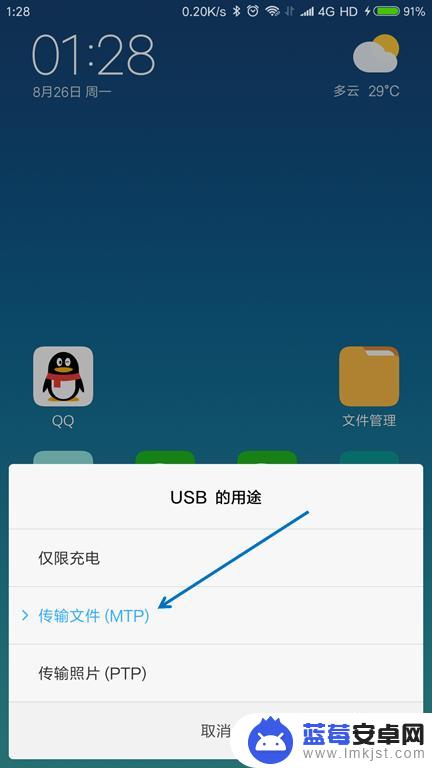
4.按下键盘上面的【Windows + E】组合键,打开文件管理器。

5.找到已经连接的手机,双击打开。

6.找到要传送到电脑的文件,选择并按下【Ctrl+C】复制。
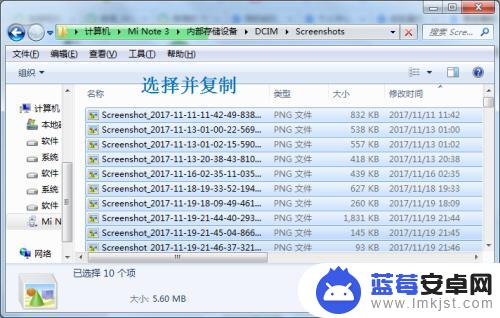
7.在电脑上面找到要存放的位置,按下【Ctrl+V】粘贴。

以上就是手机文件如何传输到电脑上的全部内容,如果你遇到了这个问题,不妨按照以上方法来解决,希望对大家有所帮助。












